インストールするには?
文書番号 B22201 | 更新日 2012年 2月 17日
標準インストールを行う場合の操作手順をご案内します。
※インストールの際は、コンピュータのユーザをAdministrator(管理者権限)に設定してください。
インストールする
パソコンの電源を入れて起動します。筆まめのインストール前に、他のアプリケーションが起動している場合は終了してください。
「筆まめBridal 8」のディスクをパソコンにセットします。
Windows Vista/7では、表示された画面で「Autorun.exeの実行」をクリックします。
確認メッセージが表示されたら[続行]ボタンをクリックしてください。
インストール画面が表示されます。 「筆まめBridal 8のインストール」 をクリックし、インストールをはじめます。
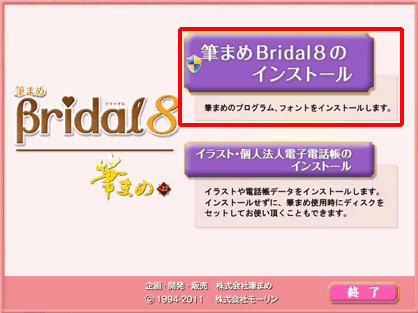
参考
自動的にインストール画面が表示されない場合は、以下の操作を行ってください。
1. デスクトップ上の「マイコンピュータ」(または「コンピュータ」)をダブルクリックします。
2. DVDドライブのアイコンを右クリックし「開く」をクリックします。
3.「Autorun」ファイルをダブルクリックします。
「筆まめBridal 8 セットアップ」画面が表示されます。
任意のユーザ名、会社名(会社でお使いの場合のみ)を入力し(1)、「筆まめBridal 8のシリアルNo.」を入力します(2)。
入力できたら「インストール」ボタンをクリックします(3)。
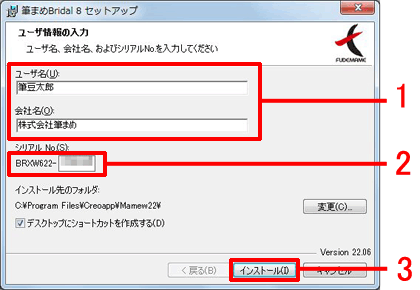
「セットアップ完了」画面が表示されます。
「完了」ボタンをクリックします。
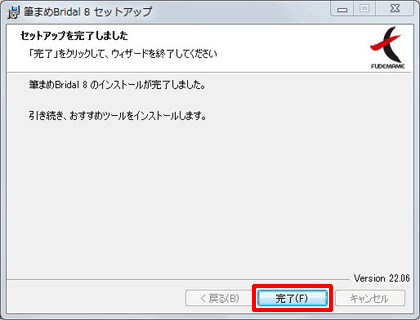
「ツールのインストール」画面が表示されます。
インストールしたいツールをクリックしチェックを入れ、「次へ」ボタンをクリックします。
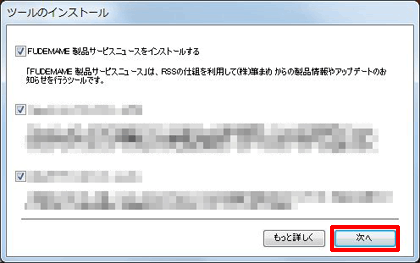
参考
「ツールのインストール」画面で、「FUDEMAME 製品・サービスニュースをインストールする」にチェックを入れた場合は、下記のページが表示されます。 「インストールを続ける」ボタンをクリックし、「FUDEMAME 製品・サービスニュース」のインストールを行ってください。
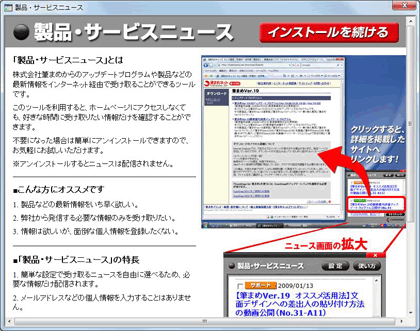
インストールが完了すると再びインストール画面が表示されます。
「終了」をクリックしインストールを終了します。
※「イラスト・個人電子電話帳のインストール」をクリックすると、イラストや個人法人電子電話帳データをインストールすることもできます。
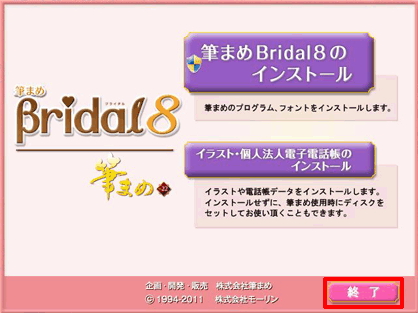
以上でインストール終了です。
筆まめを起動するには、デスクトップに表示されるアイコンをダブルクリックするか、または、Windowsの「スタート」-「すべてのプログラム」-「CREO Windows アプリケーション」-「筆まめBridal 8」-「筆まめBridal 8」の順にクリックしてしてください。
参照
以下の Q&A も併せてご参照ください。



